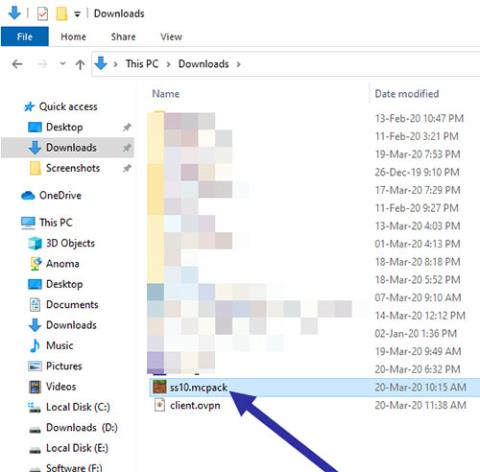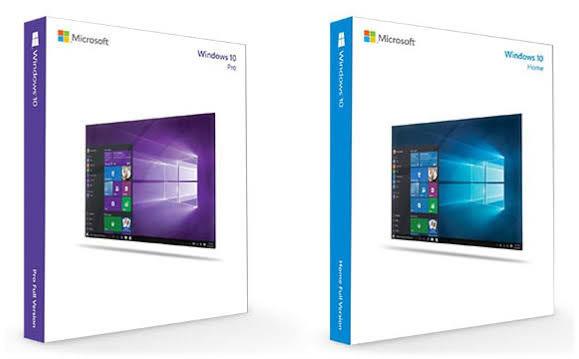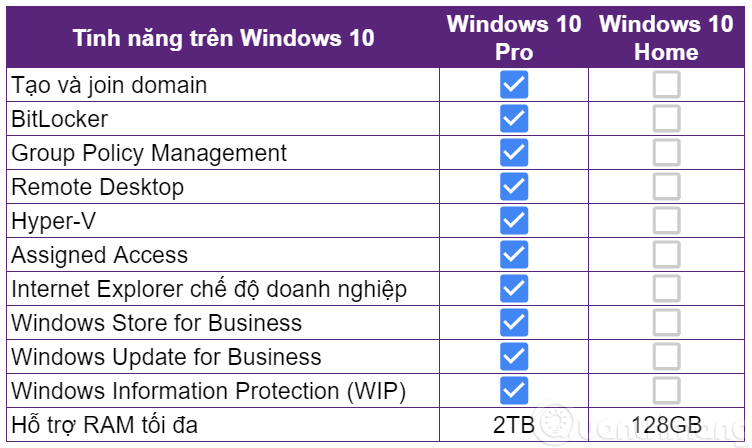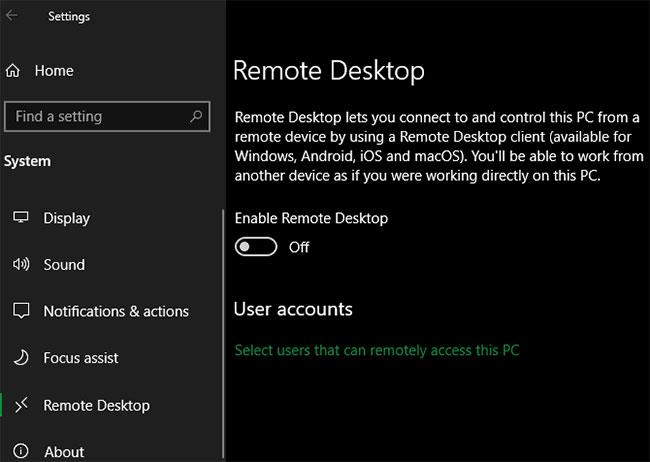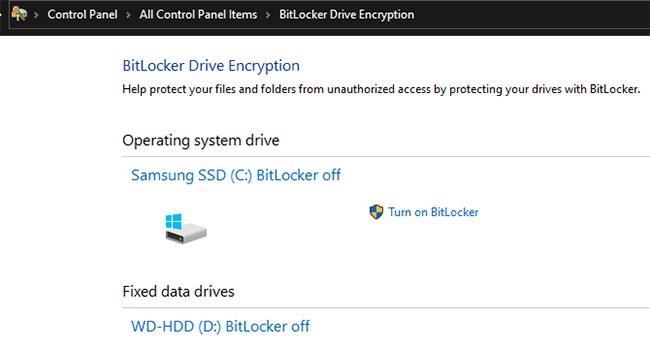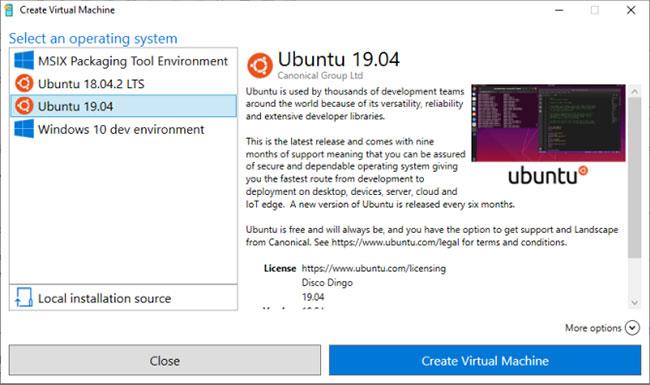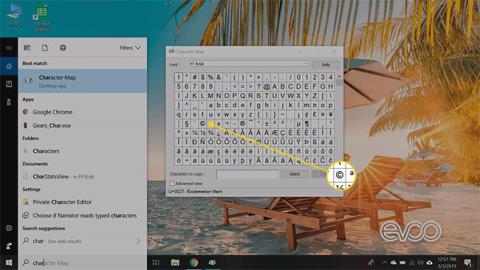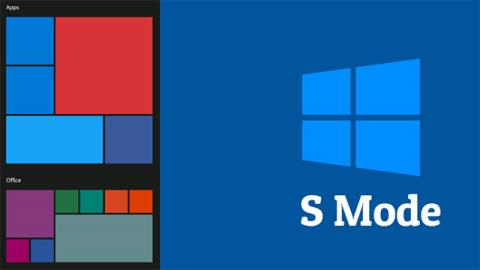Windows 10 Pro ponuja več funkcij kot Windows 10 Home. Poznati morate razlike med Win 10 Pro in Win 10 Home, da izberete pravo različico sistema Windows 10 za predvideno uporabo. Spodaj so podrobnejše informacije o teh dveh različicah sistema Windows 10 za vas.
Upoštevajte ta vodnik za ogled vaše različice sistema Windows 10 v vašem računalniku .
Povzetek glavnih funkcij Win 10 Home in Win 10 Pro
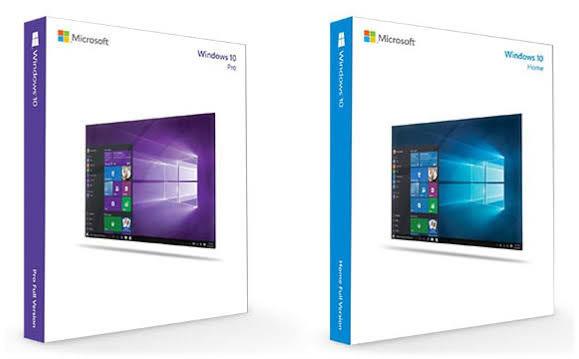
Windows 10 Pro in Windows 10 Home
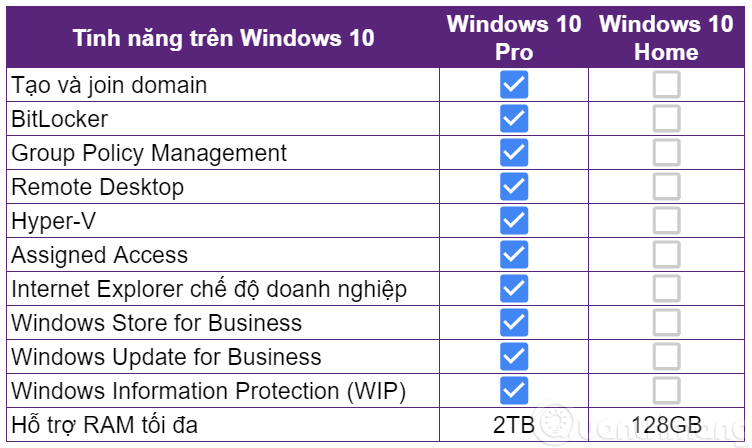
Windows 10 Home ima osnovne funkcije sistema Windows 10, kot so Windows Hello, Windows Defender, Cortana, podpora za pero in dotik, Microsoft Store.
Windows 10 Pro ima vse funkcije Win 10 Home, vendar ima dodatne varnostne funkcije, kot so Hyper-V za virtualizacijo, šifriranje BitLocker, oddaljeno namizje za oddaljeni dostop, posodobitev za podjetja, dodeljeni dostop.
Spodaj so ekskluzivne funkcije, ki so na voljo samo v sistemu Windows 10 Pro, ne pa tudi v domači različici.
1. Oddaljeno namizje Windows
Windows že nekaj časa vključuje lastno orodje za oddaljeno namizje . To vam omogoča, da se povežete z računalnikom z drugo napravo in jo upravljate, kot da bi sedeli pred računalnikom.
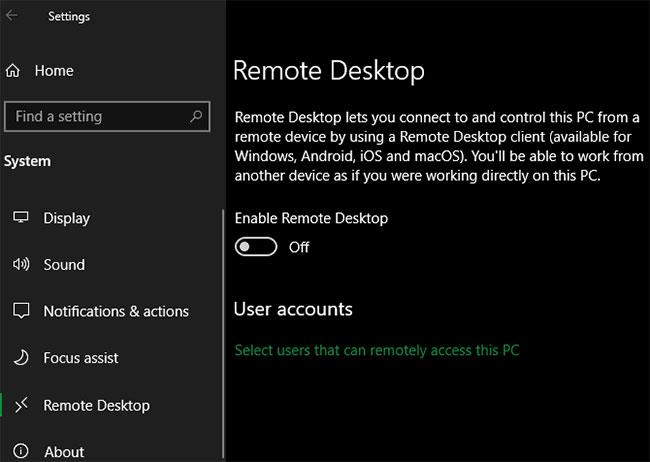
Oddaljeno namizje Windows
Z operacijskim sistemom Windows 10 Home ne morete uporabljati oddaljenega namizja za povezavo z lastnim računalnikom iz drugih naprav. Potrebujete Windows 10 Pro, da lahko do njega dostopate od koder koli. V sistemu Windows 10 Pro pojdite v Nastavitve > Sistem > Oddaljeno namizje, da nastavite to funkcijo.
Če imate Windows 10 Home, lahko to funkcijo preprosto "skopirate" z alternativno programsko opremo za oddaljeni dostop. Orodja, kot je TeamViewer, so brezplačna za osebno uporabo in delujejo v vseh različicah sistema Windows.
2. Šifriranje BitLocker
Ali ste vedeli, da lahko nekdo, ki ima dostop do trdega diska, prebere vse podatke, shranjene na njem, tudi če je računalnik zaščiten z geslom? Tukaj pride v poštev šifriranje. Zakodira vse datoteke v računalniku in jih naredi neberljive za vsakogar brez ključa.
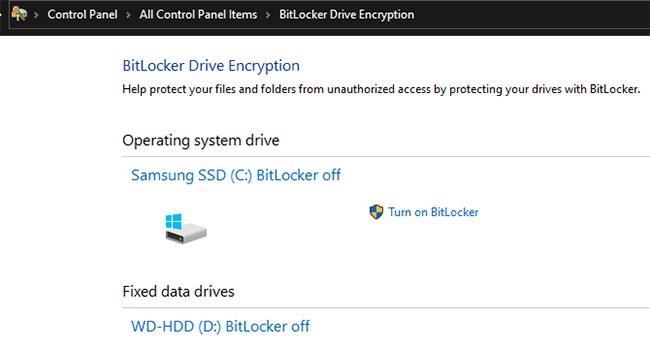
Šifriranje BitLocker
BitLocker je Microsoftova integrirana programska oprema za šifriranje za Windows. To je funkcija sistema Windows 10 Pro, ki jo boste našli pod BitLocker Drive Encryption na nadzorni plošči .
To je odlično orodje, ki naredi šifriranje preprosto, zmogljivo in priročno, ker je vgrajeno v operacijski sistem. Uporabniki sistema Windows 10 Home morajo uporabiti druge možnosti za šifriranje trdih diskov .
Za več podrobnosti glejte članek: Kako šifrirati sistemske pogone Windows z VeraCrypt .
3. Virtualizacija Hyper-V
Hyper-V je upravitelj navideznega stroja (VM) , ki vam omogoča zagon navideznih operacijskih sistemov v vašem računalniku. To je odlično orodje za preizkušanje drugih operacijskih sistemov ali namestitev programske opreme v varnem okolju, ne da bi tvegali dejanski sistem.
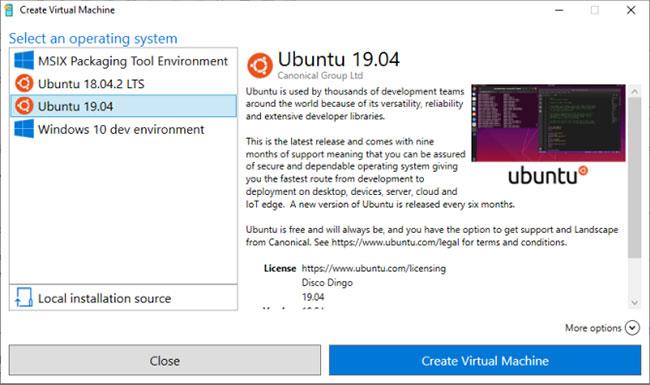
Hyper-V
Novejše različice sistema Windows 10 vključujejo tudi priročno povezano orodje, imenovano Windows Sandbox. Windows Sandbox lahko uporabite za odpiranje "čiste" kopije sistema Windows 10, ki se ponastavi, ko ga zaprete. V primerjavi s tradicionalnim navideznim računalnikom nastavitev tega orodja ne vzame veliko časa in ga je lažje vzdrževati.
Vendar pa imajo uporabniki sistema Windows 10 Home, tako kot obe zgornji funkciji, brezplačne alternative. Hyper-V je dobro orodje, toda za običajne uporabnike VM bo VirtualBox zelo dobro opravil delo.
4. Odložite posodobitve dlje
Včasih uporabniki sistema Windows 10 Home ne morejo izklopiti posodobitev sistema Windows , ker je vse samodejno. Zdaj Windows 10 omogoča domačim uporabnikom, da zaustavijo posodobitve za do 35 dni. Pojdite v Nastavitve > Posodobitev in varnost > Windows Update > Napredne možnosti in lahko izberete Začasno ustavi posodobitve , da začasno ustavite posodobitve do datuma v prihodnosti.
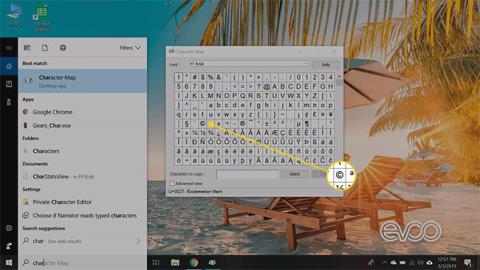
Zakasnitev posodobitev
To prepreči namestitev vseh posodobitev sistema Windows v časovnem obdobju, ki ga izberete. Vendar pa morate, ko pride ta dan, namestiti trenutne posodobitve, preden znova začasno ustavite.
Windows 10 Pro gre še korak dlje, saj vam omogoča, da posodobitve funkcij in varnostne posodobitve odložite za določeno število dni. Posodobitve funkcij so večje revizije sistema Windows 10, ki izidejo približno dvakrat letno in dodajajo nove funkcije. Kakovostne posodobitve so popravki za Windows 10, ki odpravljajo napake in varnostne težave.
Če ste prepričani v nadzor nad posodobitvami, boste morda želeli uporabiti Windows 10 Pro za večji nadzor.
5. Funkcije, osredotočene na podjetja
Nekatere funkcije Pro so očitno namenjene podjetjem, vendar so lahko vseeno zanimive za domače uporabnike (seveda ne za vse).
Eden od njih je Enterprise Mode za Internet Explorer, ki omogoča posnemanje IE 8 znotraj IE 11. Enterprise Mode je za »stara« spletna mesta, ki ne delujejo v sodobnih brskalnikih, običajno interna poslovna spletna mesta.
Drugo orodje, ki bi lahko bilo bolj uporabno za povprečnega uporabnika, je Assign Access , funkcija samo za Pro, ki vam omogoča, da račun v računalniku omejite na samo eno aplikacijo.
Zasnovan je za kioske ali druga omejena okolja, vendar je tudi odličen način za omejitev otrokove uporabe računalnika. Dovolite svojim otrokom, da igrajo igre, vedo, da ne morejo dostopati do spleta, je dobra lastnost.
Windows 10 Pro ima tudi druge poslovne funkcije, kot je povezovanje računalnikov z domenami in podpora za Active Directory . To je pomembno za poslovna okolja, ni pa zelo uporabno za navadne uporabnike.
Ali naj nadgradim na Windows 10 Pro?
Kot lahko vidite, ima Windows 10 Pro nekaj odličnih funkcij, vendar ni potreben za običajne uporabnike, ki uporabljajo računalnike za brskanje po spletu, zabavo in uporabo Officea.
Če uporabljate Windows 10 za delo, v poslovnem okolju, razmislite o prehodu na različico Pro, ker jo boste morda potrebovali.
Windows 10 še naprej dodaja nove funkcije v večjih posodobitvah za vse uporabnike, tako da tisti, ki uporabljajo Win 10 Home, ne bodo zamudili ničesar zanimivega.